Fedora 34 è qui! Con esso arriva un nuovissimo ambiente desktop: Gnome 40! Se hai pazientemente aspettato di provare questa nuova versione, questo articolo è per te! Segui come passare a Fedora 34!
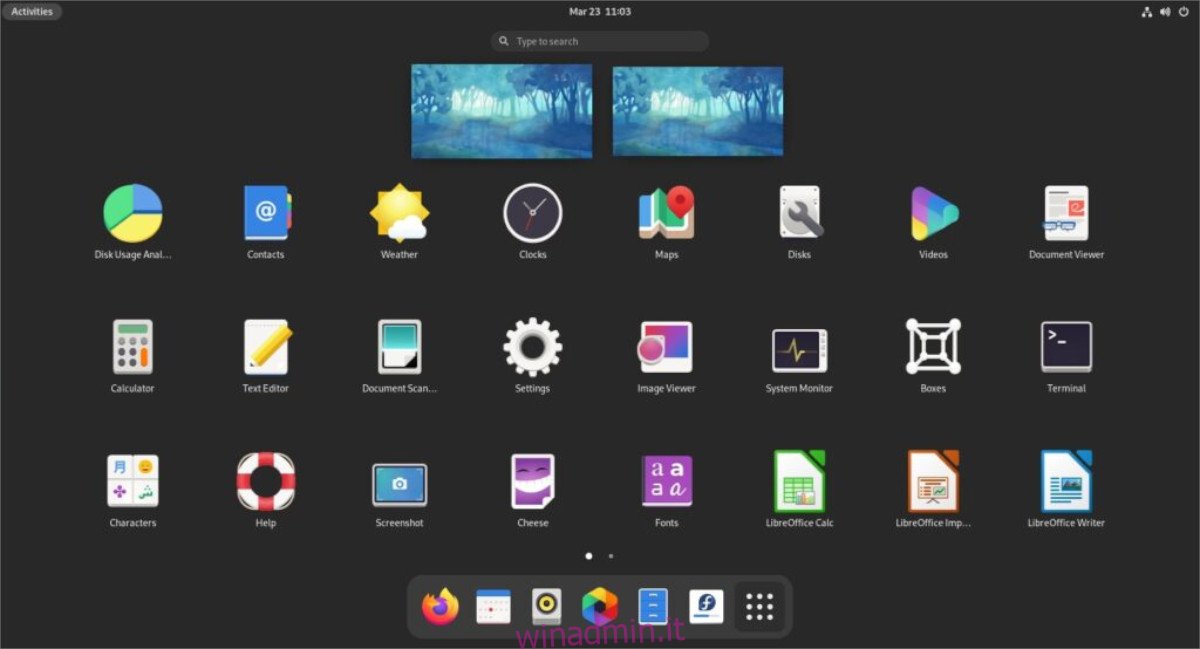
Sommario:
Scarica Fedora 34 per provarlo da zero
Se non hai Fedora 33 installato e non puoi aggiornarlo direttamente a 34, o se usi una distribuzione diversa e vuoi provarlo, ti consigliamo di scaricare Fedora 34.
Per mettere le mani su Fedora 34 e provarlo da capo, inizia andando al Sito ufficiale di Fedora. Una volta sul sito Web, individuare “Fedora Workstation” e fare clic sul pulsante “Scarica ora”.
Cliccando con il mouse su “Scarica ora”, verrai portato alla pagina di download. Da qui, individua “Su Linux o vuoi solo un file ISO?” opzione. Quindi, seleziona il pulsante “Download” accanto a “Fedora 34: x86_64 DVD ISO” per prendere l’ultima Fedora. Oppure scarica Fedora Media Writer se sei su Windows o Mac OS.
Aggiorna a Fedora 34 – Gnome Software
L’aggiornamento a Fedora 34 viene eseguito al meglio con il software Gnome, principalmente se si utilizza la versione Gnome del sistema operativo. Per avviare il processo di aggiornamento, assicurati di essere connesso a Internet. Quindi, avvia l’applicazione “Software”.
Lascia che l’app Gnome Software si carichi e controlla gli ultimi aggiornamenti e app. Una volta pronto per l’uso, fai clic sul pulsante “Aggiornamenti” nell’app. Quando fai clic su questo pulsante, vedrai gli aggiornamenti del software e un banner nella parte superiore della pagina.
Questo banner dice: “Fedora 34 ora disponibile. Esegui l’upgrade per ottenere le funzionalità, le prestazioni e i miglioramenti della stabilità più recenti “. Individua il pulsante “Download” e fai clic su di esso. In alternativa, seleziona “Ulteriori informazioni” per conoscere la nuova versione.

Quando si fa clic sul pulsante “Download” con il mouse, Gnome Software inizierà a scaricare tutto il software necessario per l’aggiornamento a Fedora 34. Si prega di comprendere che questo download richiederà molto tempo per essere completato se si dispone di una connessione Internet lenta. Essere pazientare.
Quando il processo di download è completo, Gnome Software avrà tutte le patch necessarie per aggiornare il tuo sistema Fedora 33 alla nuova Fedora 34. Da qui, individua il pulsante “Riavvia e installa” nell’app Software e fai clic su di esso.
Quando selezioni il pulsante “Riavvia e installa”, Fedora riavvierà il tuo PC in una modalità speciale. In questa modalità, Fedora inizierà l’installazione e la transizione del sistema da Fedora 33 a Fedora 34. Ancora una volta, ci vorrà del tempo. Mettiti comodo e lascia che l’aggiornamento avvenga.
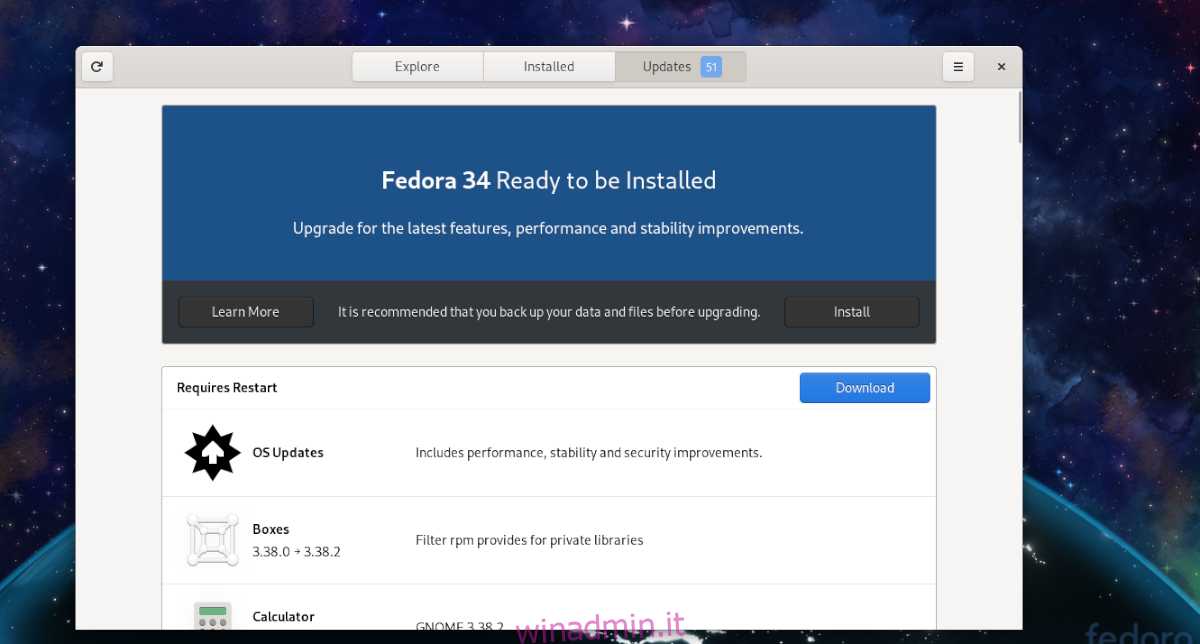
Dopo che il processo di aggiornamento è completo, Fedora si riavvierà e caricherà in Fedora 34. Da qui, tutto ciò che devi fare per usare la nuova versione è inserire la tua password.
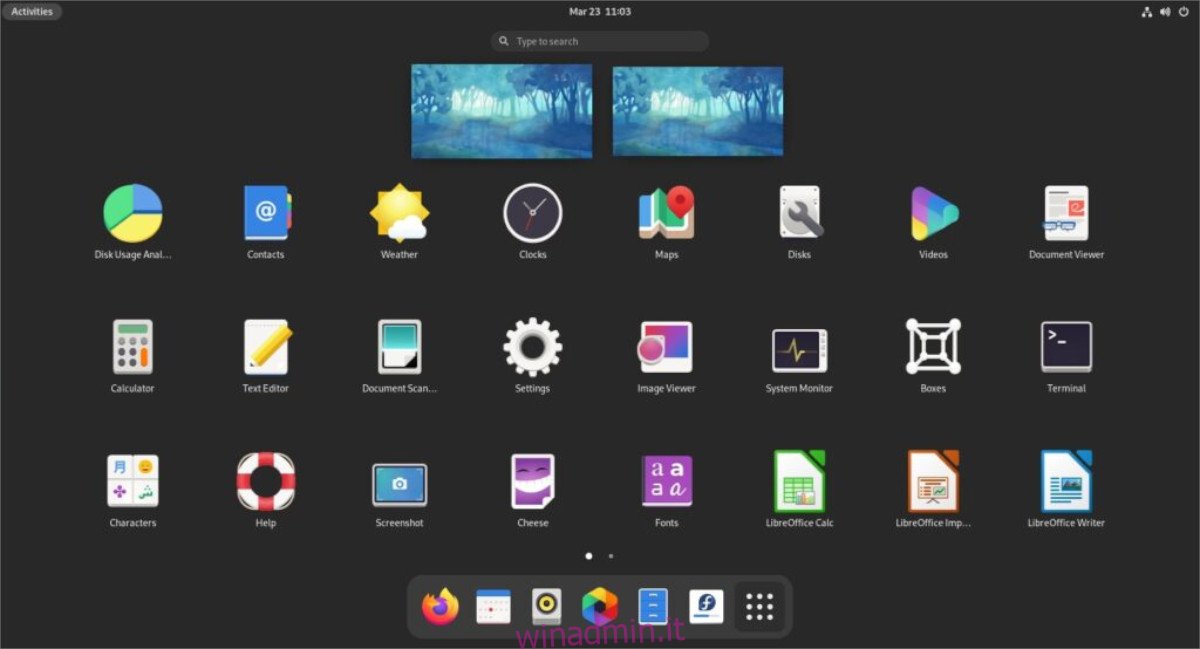
Aggiorna a Fedora 34 – Terminal
Non tutti possono utilizzare Gnome Software per eseguire l’aggiornamento a Fedora 34, poiché Gnome Software non viene fornito su ogni rotazione di Fedora (come quelli di KDE o Cinnamon). Inoltre, alcuni utenti Fedora preferiscono utilizzare la riga di comando per l’aggiornamento.
Se vuoi aggiornare il tuo sistema Fedora 33 a Fedora 34 tramite la riga di comando, il primo passo è aprire una finestra di terminale sul desktop Fedora. Per fare ciò, premi Ctrl + Alt + T sulla tastiera o cerca “terminale” nel menu dell’app e fallo in questo modo.
Una volta che la finestra del terminale è aperta e pronta per l’uso, usa il comando dnf update per aggiornare il tuo sistema Fedora 33 alla corrente. È necessario installare i pacchetti più recenti o passare un periodo difficile a Fedora 34.
sudo dnf update
Dopo aver completato l’aggiornamento, sarà necessario installare il pacchetto “dnf-plugin-system-upgrade”. Questo pacchetto faciliterà l’aggiornamento tramite la riga di comando, quindi deve essere installato.
sudo dnf install dnf-plugin-system-upgrade
Dopo aver configurato l’ultimo strumento di aggiornamento di Fedora, è tempo di scaricare tutti gli ultimi 34 pacchetti all’interno di DNF. Dato che al momento sei su Fedora 33, dovrai dire a Fedora di scaricare la versione 34.
Per scaricare i pacchetti di aggiornamento, utilizzare il comando di download di aggiornamento del sistema. Tieni a mente; questo comando Maggio prenditi un po ‘di tempo per completare. Fedora è un grande sistema operativo e ci sono molte cose da scaricare.
sudo dnf system-upgrade download --releasever=34
Quando il download è finalmente completato e tutti i pacchetti di Fedora 34 sono terminati e pronti per l’installazione, utilizzare il comando di riavvio del sistema di aggiornamento. Questo comando riavvierà il tuo PC Fedora, proprio come il software Gnome, e inizierà il processo di aggiornamento.
sudo dnf system-upgrade reboot
Il processo di aggiornamento richiede alcuni minuti, come previsto. Quando l’aggiornamento è completo, Fedora si riavvierà e ti consentirà di accedere. Dopo aver effettuato nuovamente l’accesso, utilizzerai Fedora 34!

